
Há momentos em que é necessário combinar ou juntar duas imagens uma ao lado da outra para compartilhá-las nas redes sociais ou para compará-las. Você não precisa de um aplicativo para fazer isso. A seguir, Mostramos como combinar imagens em seu iPhone ou iPad usando atalhos.
Shortcuts é uma ferramenta de automação integrada no seu iPhone e iPad. Permite que você crie automações unindo uma série de ações. Eles podem ser simples ou complexos (você pode até criar atalhos que usam variáveis).
Mas você não precisa se preocupar com tudo isso, porque você pode facilmente importar e usar atalhos de terceiros que foram criados pela comunidade. Pense nisso como instalar um plug-in em um aplicativo ou uma extensão em um navegador.
RELACIONADO: Como encontrar e instalar atalhos de terceiros no iPhone e iPad
“Combinar imágenes” es uno de esos accesos directos de la comunidad que puede descargar de Internet. Permite combinar imagens do aplicativo Fotos horizontal ou verticalmente, ou mesmo como uma grade. O bom deste atalho é que ele permite que você defina a ordem das imagens, bem como o espaçamento entre eles.
Se você é novo no uso de atalhos, primero deberá habilitar la función Accesos directos que no son de confianza desde la aplicación “Configuração”.
Agora, abra o Página de atalho de mesclagem de imagem en el navegador móvil de su iPhone o iPad y toque el botón “Obter atalho”.
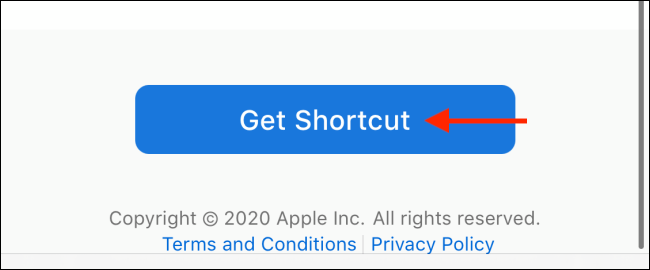
Isso abrirá o aplicativo Shortcuts. Você verá uma visão detalhada do atalho para Mesclar Imagens. Aqui, role para baixo até a parte inferior da página e toque no botão “Adicione atalho não confiável”.
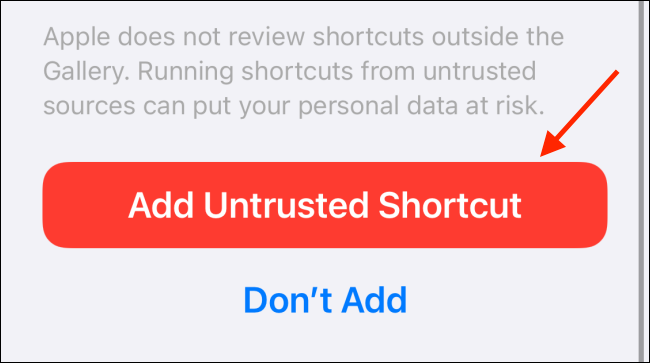
Agora, vá para a guia “Meus atalhos” no aplicativo “Atalhos”.
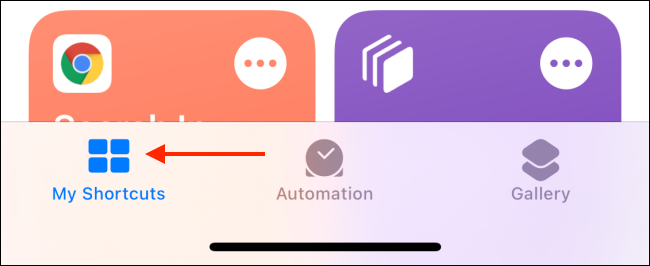
Toca el acceso directo “Combinar imágenes”.
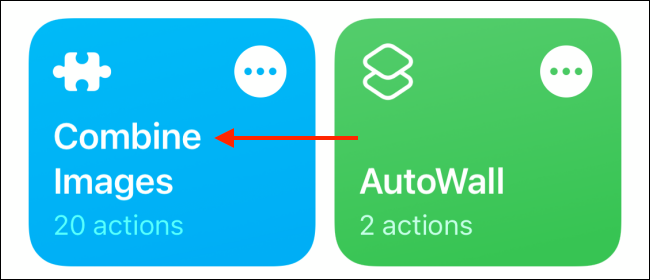
Primeiro, o atalho precisará de acesso à sua biblioteca de fotos. Na janela pop-up, toque no botão “Aceitar”.
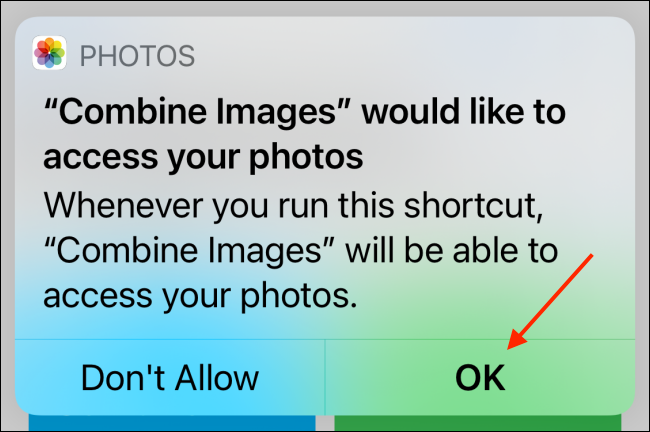
Você será solicitado a selecionar as fotos que deseja combinar. Você também pode alternar para a visualização do álbum ou navegar pelas fotos. Seleccione las fotos que desea combinar y toque el botón “Adicionar”.
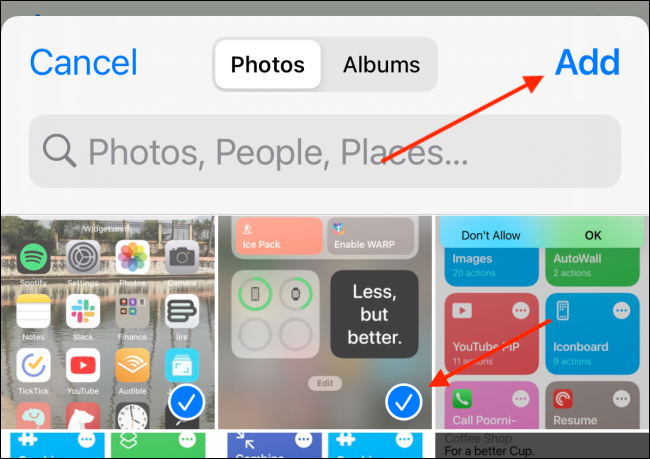
O atalho agora solicitará o pedido. Puede elegir entre las opciones “Cronológico” o “Cronológico inverso”. A ordem cronológica irá combinar imagens começando com a imagem mais antiga. A ordem cronológica reversa começará com a última imagem primeiro.
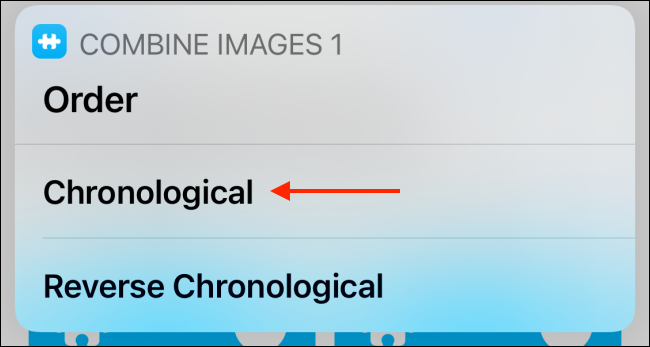
Mais tarde, entre no espaço entre as imagens (Sim é necessário). Mais tarde, toque no botão “Preparar”.
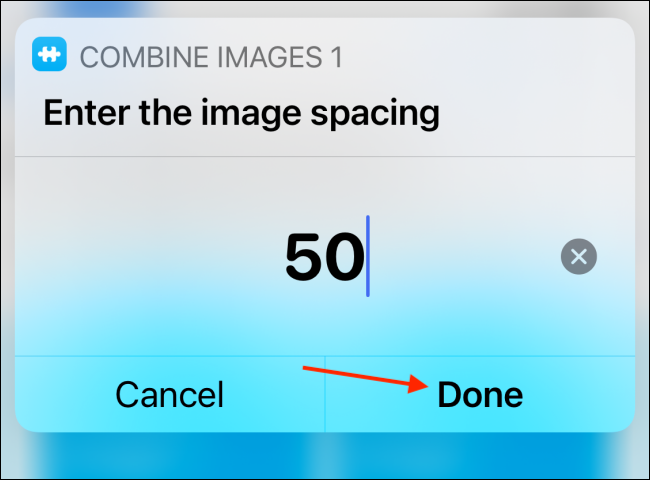
Selecione como deseja combinar as imagens. Você pode escolher entre as opções horizontais, vertical ou grade. Para este exemplo, vamos com a opção “Combinar imágenes horizontalmente”.
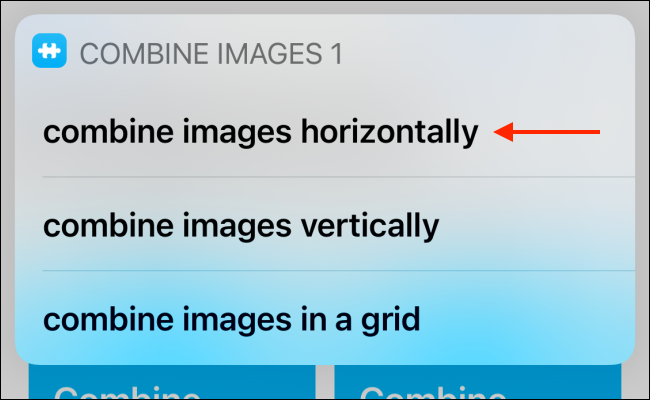
O atalho fará o seu trabalho e você verá a imagem resultante na tela. Se você está satisfeito com isso, toque no botão “Preparar”.
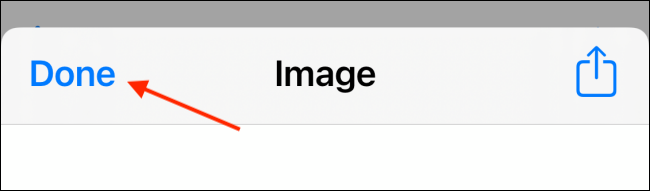
Você será perguntado se deseja salvar a imagem no aplicativo Fotos. Aqui, toque no botão “Guardar en rollo de cámara”.
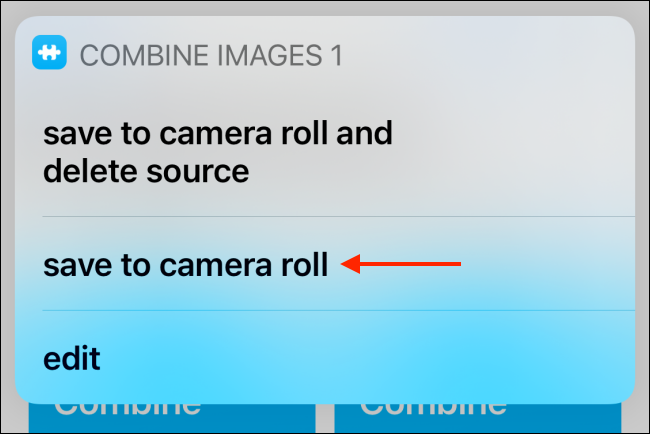
Abra o aplicativo “Fotos” y vaya al álbum “Recente” para encontrar la imagen combinada recién guardada.
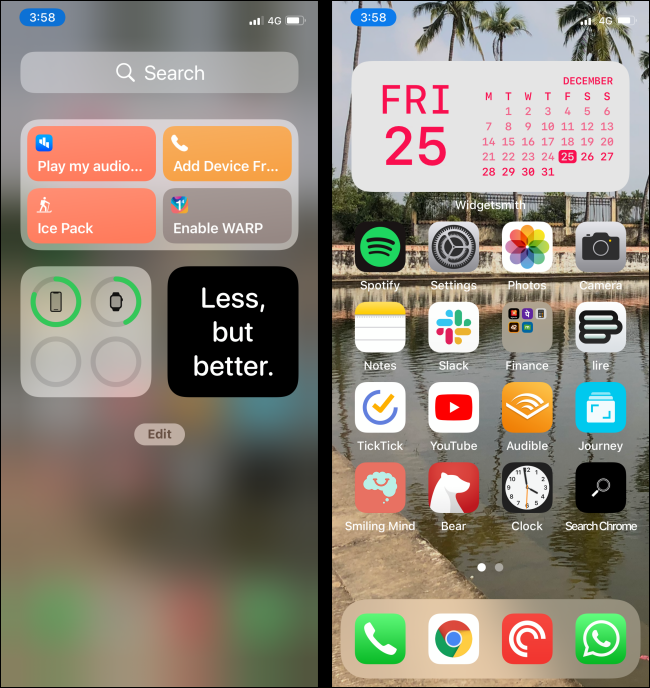
E isso e tudo, sua imagem combinada está pronta. Você pode usar o atalho para combinar mais imagens.
Normalmente, você deve usar o aplicativo Shortcuts para iniciar um atalho. Mas você sabia que pode iniciar atalhos simplesmente tocando na parte de trás do seu iPhone?
RELACIONADO: Como iniciar atalhos tocando na parte de trás do seu iPhone
setTimeout(função(){
!função(f,b,e,v,n,t,s)
{E se(f.fbq)Retorna;n = f.fbq = função(){n.callMethod?
n.callMethod.apply(n,argumentos):n.queue.push(argumentos)};
E se(!f._fbq)f._fbq = n;n.push = n;n.loaded =!0;n.version = ’2.0′;
n.queue =[];t = b.createElement(e);t.async =!0;
t.src = v;s = b.getElementsByTagName(e)[0];
s.parentNode.insertBefore(t,s) } (window, documento,'roteiro',
‘Https://connect.facebook.net/en_US/fbevents.js ’);
fbq('iniciar', ‘335401813750447’);
fbq('acompanhar', ‘PageView’);
},3000);






